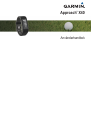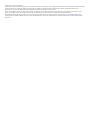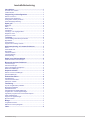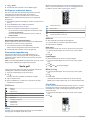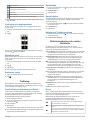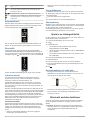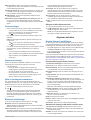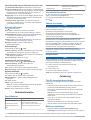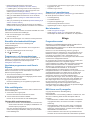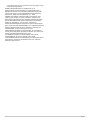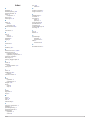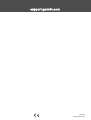Approach
®
X40
Användarhandbok

© 2016 Garmin Ltd. eller dess dotterbolag
Med ensamrätt. I enlighet med upphovsrättslagarna får den här handboken inte kopieras, helt eller delvis, utan ett skriftligt godkännande från Garmin. Garmin förbehåller sig rätten att ändra eller
förbättra sina produkter och att förändra innehållet i den här handboken utan skyldighet att meddela någon person eller organisation om sådana ändringar eller förbättringar. Gå till
www.garmin.com om du vill ha aktuella uppdateringar och tilläggsinformation gällande användningen av den här produkten.
Garmin
®
, Garmin logotypen, Approach
®
och Auto Lap
®
är varumärken som tillhör Garmin Ltd. eller dess dotterbolag och är registrerade i USA och i andra länder. Garmin Connect
™
, Garmin
Express
™
och TruSwing
™
är varumärken som tillhör Garmin Ltd. eller dess dotterbolag. De här varumärkena får inte användas utan skriftligt tillstånd från Garmin.
Märket Bluetooth
®
och logotyperna ägs av Bluetooth SIG, Inc. och all användning av sådana märken från Garmin är licensierad. Övriga varumärken och varunamn tillhör respektive ägare.
Den här produkten kan innehålla ett bibliotek (Kiss FFT) med licens från Mark Borgerding, vilken omfattas av BSD-licensen med 3 paragrafer (http://opensource.org/licenses/BSD-3-Clause).
M/N: A02933

Innehållsförteckning
Introduktion.....................................................................1
Översikt över enheten.................................................................1
Ladda enheten............................................................................ 1
Ihopparning och konfiguration..................................... 1
Garmin Connect™...................................................................... 1
Para ihop din smartphone.......................................................... 1
Konfigurera enheten på datorn................................................... 2
Automatisk slagavkänning.......................................................... 2
Spela golf........................................................................ 2
Golfikoner................................................................................... 2
Hålvy........................................................................................... 2
Mäta ett slag............................................................................... 2
Visa hinder.................................................................................. 2
Visa layup- och doglegavstånd................................................... 3
Registrera score......................................................................... 3
Avsluta en runda......................................................................... 3
TruSwing......................................................................... 3
Visa TruSwing information på enheten....................................... 3
Byta klubba................................................................................. 3
Ändra hänthet............................................................................. 3
Koppla bort TruSwing enheten................................................... 3
Aktivitetsspårning och smarta funktioner................... 3
Ikoner.......................................................................................... 3
Automatiskt mål.......................................................................... 4
Rörelsefält...................................................................................4
Intensiva minuter........................................................................ 4
Visa pulsdiagram........................................................................ 4
Sömnspårning.............................................................................4
Spela in en träningsaktivitet.......................................... 4
Använda enheten och mäta puls................................................ 4
Bluetooth anslutna funktioner...................................... 4
Visa aviseringar.......................................................................... 5
Hantera aviseringar.................................................................... 5
Hitta en borttappad smartphone................................................. 5
Bluetooth inställningar................................................................ 5
Anpassa enheten............................................................ 5
Garmin Connect inställningar..................................................... 5
Enhetsinställningar..................................................................... 6
Enhetsinformation.......................................................... 6
Specifikationer............................................................................ 6
Visa enhetsinformation............................................................... 6
Skötsel av enheten..................................................................... 6
Felsökning...................................................................... 6
Tips för oregelbundna pulsdata.................................................. 6
Maximera batteritiden................................................................. 6
Återställa enheten....................................................................... 7
Återställa alla standardinställningar............................................ 7
Programvaru- och banuppdateringar.......................................... 7
Uppdatera programvaran med Garmin Express......................... 7
Söka satellitsignaler.................................................................... 7
Support och uppdateringar......................................................... 7
Mer information........................................................................... 7
Bilaga............................................................................... 7
Programlicensavtal..................................................................... 7
BSD-licens med 3 paragrafer..................................................... 7
Index................................................................................ 9
Innehållsförteckning i


Introduktion
VARNING
Guiden Viktig säkerhets- och produktinformation, som medföljer
i produktförpackningen, innehåller viktig information och
produktvarningar.
Rådgör alltid med en läkare innan du påbörjar eller ändrar ett
motionsprogram.
Översikt över enheten
Pekskärm Dra med fingret för att bläddra bland funktionerna,
datasidorna och menyerna.
Välj genom att trycka.
Enhetsknapp Håll nedtryckt för att låsa skärmen och slå på eller
stänga av enheten.
Tryck för att öppna och stänga menyer.
Tryck för att återgå till föregående skärmbild i
menyer.
Menyikoner
Startar en golfrunda
Startar en träningsaktivitet
Ställer in Stör ej-läge
Visar alarminställningar
Ställer in Bluetooth
®
inställningar
Startar funktionen Hitta min telefon
Startar TruSwing
™
svinganalys
Öppnar menyn för enhetsinställningar
Öppnar menyn för enhetsinformation
Ladda enheten
VARNING
Den här enheten innehåller ett litiumjonbatteri. Guiden Viktig
säkerhets- och produktinformation, som medföljer i
produktförpackningen, innehåller viktig information och
produktvarningar.
OBS!
Förhindra korrosion genom att rengöra och torka av kontakterna
och det omgivande området noggrant innan du laddar enheten
eller ansluter den till en dator. Se rengöringsanvisningarna i
bilagan.
1
Anslut USB-kabeln till en USB-port på datorn.
2
Passa in laddarens stift mot kontakterna på enhetens
baksida och tryck på laddaren tills den klickar på plats.
3
Ladda enheten helt.
Ihopparning och konfiguration
Garmin Connect
™
Garmin Connect är din statistikspårare online där du kan
analysera och dela alla dina rundor. Du kan komma i kontakt
med dina vänner på Garmin Connect webbplatsen eller
mobilappen. Med Garmin Connect får ni verktyg för att spåra,
analysera, dela och uppmuntra varandra. Registrera dig för ett
kostnadsfritt konto genom att gå till www.garminconnect.com
/golf.
Spara dina rundor: När du har avslutat och sparat en runda
med enheten kan du överföra rundan till Garmin Connect och
spara den så länge du vill.
Analysera dina data: Du kan visa mer detaljerad information
om rundan, t.ex. scorekort, statistik, baninformation och
anpassningsbara rapporter.
Dela med dig av dina aktiviteter: Du kan skapa kontakter med
dina vänner så att ni kan följa varandras aktiviteter eller länka
till dina aktiviteter på de sociala medier du gillar bäst.
Para ihop din smartphone
För att få ut mesta möjliga av Approach X40 enheten ska du
para ihop den med din smartphone och slutföra installationen
med Garmin Connect Mobile appen.
Obs! Till skillnad från andra Bluetooth enheter som är
ihopparade via Bluetooth inställningarna på den mobila enheten,
måste Approach X40 enheten vara ihopparad direkt via Garmin
Connect Mobile appen.
1
På din kompatibla smartphone hämtar och installerar du den
senaste versionen av Garmin Connect Mobile appen.
2
Öppna Garmin Connect Mobile appen.
3
Välj ett alternativ för att lägga till enheten till ditt Garmin
Connect Mobile konto:
• Om det här är den första enheten du parar ihop med
Garmin Connect Mobile appen följer du instruktionerna på
skärmen.
• Om du redan har parat ihop en annan enhet med Garmin
Connect Mobile appen väljer du Garmin-enheter > på
inställningsmenyn.
4
Tryck på enhetsknappen på Approach X40 enheten för att
visa menyn.
5
På Approach X40 enheten väljer du > Para ihop telefon.
6
På din kompatibla smartphone väljer du Sök efter enhet.
Synkronisera dina data med Garmin Connect Mobile
appen
Enheten synkroniserar regelbundet och automatiskt data med
Garmin Connect Mobile appen. Du kan även synkronisera data
manuellt när du vill.
1
Flytta enheten inom 3 m (10 fot) från din smartphone.
2
Tryck på enhetsknappen för att visa menyn.
Introduktion 1

3
Välj > Synka.
4
Visa aktuella data i Garmin Connect Mobile appen.
Konfigurera enheten på datorn
Om du inte har parat ihop Approach X40 enheten med din
smartphone kan du använda datorn för att slutföra
konfigurationsprocessen med ditt Garmin Connect konto.
Obs! För vissa enhetsfunktioner behöver du en ihopparad
smartphone.
1
Anslut laddningsfästet ordentligt på enheten (Ladda enheten,
sidan 1).
2
Anslut USB-kabeln till en USB-port på datorn.
3
Gå till www.garminconnect.com/golf.
4
Hämta och installera Garmin Express
™
programmet:
• Om du använder ett operativsystem för Windows
®
väljer
du Hämta för Windows.
• Om du använder ett operativsystem för Mac
®
väljer du
Hämta för Mac.
5
Följ instruktionerna på skärmen.
Synkronisera dina data med datorn
Du bör regelbundet synkronisera dina data för att hålla koll på
dina framsteg i Garmin Connect programmet.
1
Anslut enheten till datorn med USB-kabeln.
Garmin Express programmet synkroniserar dina data.
2
Visa aktuella data i Garmin Connect programmet.
Automatisk slagavkänning
Approach X40 enheten har automatisk avkänning och
registrering av slag. Varje gång du slår ett slag på fairway
registrerar enheten platsen så att du kan visa den senare på
Garmin Connect.
TIPS: Automatisk slagavkänning fungerar bäst när du får en bra
träff på bollen. Avkänningen fungerar inte på puttar.
Spela golf
Innan du kan börja spela golf måste du vänta tills enheten får
satellitsignaler, vilket kan ta 30 till 60 sekunder.
1
Tryck på enhetsknappen för att visa menyn.
2
Välj .
Enheten söker efter satelliter och beräknar din plats.
3
Välj en sträcka i listan.
4
Slutför installationen och starta en runda genom att följa
instruktionerna på skärmen.
Golfikoner
Greenvy
Hindervy
Mäta ett slag
Layup- eller dogleg-avstånd
Ändra score
Byta green
TruSwing svinganalys
Total distans
Pausa runda
Stoppa runda
Hålvy
Enheten visar det aktuella hål du spelar och gör automatiskt en
övergång när du förflyttar dig till ett nytt hål.
Obs! Som standard beräknar enheten avståndet till greenens
främre, mittre och bakre delar. Om du vet var flaggan står kan
du ställa in det mer exakt (Flytta flaggan, sidan 2).
Aktuellt hålnummer
Par för hålet
Avstånd till greenens bakre del
Avstånd till flaggans plats
Avstånd till greenens främre del
Ändra hål
Du kan ändra hålen manuellt på hålvyskärmen.
1
Tryck på skärmen medan du visar hålinformation.
2
Välj ett hål och välj Klar.
Byta green
Om du spelar ett hål med mer än en green kan du byta green.
1
Tryck på enhetsknappen för att visa menyn när du spelar
golf.
2
Välj .
Flytta flaggan
Du kan titta närmare på greenen och flytta flaggan.
1
Tryck på enhetsknappen för att visa menyn när du spelar
golf.
2
Välj .
3
Välj eller för att flytta flaggan.
Mäta ett slag
1
Tryck på enhetsknappen för att visa menyn när du spelar
golf.
2
Välj .
3
Gå till bollen.
Avståndet återställs automatiskt när du slår ett nytt slag.
TIPS: Du kan välja Tidigare slag om du vill visa tidigare slag.
Visa hinder
Du kan visa avstånd till hinder längs fairway för par 4- och par 5-
hål. Approach enheten visar hinder som påverkar valet av slag
individuellt eller i grupp för att hjälpa dig avgöra layup- eller
transportsträckor.
1
Tryck på enhetsknappen för att visa menyn när du spelar
golf.
2
Välj .
2 Spela golf

Namn på hinder
Avstånd till hindrets bakre del
Avstånd till hindrets främre del
Grön plats
Mitt på fairway
Ungefärlig plats för hindret i förhållande till fairway
3
Dra med fingret upp eller ned för att visa andra hinder för det
aktuella hålet.
Visa layup- och doglegavstånd
Du kan visa en lista med layup- och doglegavstånd för par 4-
och par 5-hål.
1
Tryck på enhetsknappen för att visa menyn när du spelar
golf.
2
Välj .
Layup- och doglegavstånd samt avståndet tills du når layup
eller dogleg visas på skärmen.
Registrera score
När scoring är aktiverat uppmanas du att ange din score när du
är på green. Du kan justera din score manuellt när som helst
under spelet.
1
Tryck på enhetsknappen för att visa menyn när du spelar
golf.
2
Välj .
3
Välj ett hål.
4
Dra med fingret upp eller ned för att ange score.
Avsluta en runda
1
Tryck på enhetsknappen för att visa menyn.
2
Välj .
TruSwing
Med funktionen TruSwing kan du visa svinginformation som
registrerats på TruSwing enheten. Gå till www.garmin.com/golf
om du vill köpa en TruSwing enhet.
Visa TruSwing information på enheten
Innan du kan använda funktionen TruSwing på Approach
enheten måste du bekräfta att TruSwing enheten är ordentligt
monterad på klubban. Mer information finns i
användarhandboken till TruSwing enheten.
1
Starta TruSwing enheten.
2
Tryck på enhetsknappen på Approach enheten för att visa
menyn och välj .
3
Välj en klubba.
4
Slå ett slag.
Svingmätningar visas på Approach enheten efter varje sving.
5
Dra med fingret uppåt eller nedåt för att bläddra igenom den
registrerade svinginformationen.
Byta klubba
1
Tryck på enhetsknappen på menyn på Approach enheten
för att visa menyn.
2
Välj Byt klubba.
3
Välj en klubba.
Ändra hänthet
TruSwing enheten använder din hänthet för att beräkna korrekt
svinganalysdata. Du kan ändra din hänthet när du vill på
Approach enheten.
1
Tryck på enhetsknappen på menyn på Approach enheten
för att visa menyn.
2
Välj Golfsving.
3
Välj hänthet.
Koppla bort TruSwing enheten
1
Tryck på enhetsknappen på menyn på Approach enheten
för att visa menyn.
2
Välj Avsluta TruSwing.
Aktivitetsspårning och smarta
funktioner
Du kan dra med fingret uppåt eller nedåt för att visa
aktivitetsspårning och smarta funktioner. För vissa funktioner
behöver du en ihopparad smartphone.
Tid och datum: Visar aktuell tid och datum. Datum och tid ställs
in automatiskt när enheten tar emot satellitsignaler och när
du synkroniserar enheten med en smartphone.
Aktivitetsspårning: Mäter varje dag hur många steg du går,
tillryggalagd sträcka, kalorier och antal intensiva minuter.
Inaktivitetsstapeln visar under hur lång tid du är inaktiv.
Mål: Visar dina framsteg på vägen mot dina aktivitetsmål.
Enheten lär sig och föreslår ett nytt stegmål för dig varje dag.
Du kan anpassa målen för antal dagliga steg och antal
intensiva minuter per vecka via ditt Garmin Connect konto.
Soluppgång och solnedgång: Visar tiden för soluppgång och
solnedgång.
Puls: Visar din aktuella puls i slag per minut (bpm) och veckans
medelvilopuls. Du kan klicka på skärmen för att visa ett
diagram över din puls.
Aviseringar: Meddelar om aviseringar från din smartphone,
inklusive samtal, sms, uppdateringar i sociala nätverk med
mera, baserat på meddelandeinställningarna i din
smartphone.
Musikkontroller: Gör att du kan styra musikspelaren på din
smartphone.
Väder: Visar den aktuella temperaturen.
Ikoner
Ikoner representerar olika enhetsfunktioner. Du kan dra med
fingret för att bläddra bland olika funktioner. För vissa funktioner
behöver du en ihopparad smartphone.
Obs! Du kan använda ditt Garmin Connect konto för att
anpassa de skärmbilder som visas på enheten
(Enhetsinställningar på Garmin Connect, sidan 5).
Det totala antalet steg under dagen, ditt stegmål för dagen
och dina framsteg mot ditt mål.
Din aktuella puls och veckans medelvilopuls i slag per minut
(bpm).
När en ikon blinkar innebär det att enheten söker efter signal.
Antal kalorier som förbränts för den aktuella dagen, inklusive
både aktiva och vilande kalorier.
TruSwing 3

Den tillryggalagda sträckan i kilometer eller miles för aktuell
dag.
Den tid du deltagit i aktiviteter med måttlig till hög intensitet,
ditt mål för antalet intensiva minuter per vecka och dina
framsteg mot ditt mål.
Musikspelarens kontroller för en ihopparad smartphone.
Aviseringar som mottagits från en ihopparad smartphone.
Aktuell temperatur och väderprognos från en ihopparad
smartphone.
Automatiskt mål
Enheten skapar automatiskt ett dagligt stegmål baserat på dina
tidigare aktivitetsnivåer. När du rör på dig under dagen visar
enheten dina framsteg mot ditt dagliga mål .
Om du väljer att inte använda det automatiska målet kan du
ställa in ett anpassat stegmål på ditt Garmin Connect konto.
Rörelsefält
Att sitta stilla under för långa perioder kan trigga skadliga
metaboliska tillståndsändringar. Rörelsefältet påminner dig att
om att röra dig. Efter en timmes inaktivitet visas rörelsefältet .
Ytterligare segment visas efter var 15:e minut av inaktivitet.
Du kan återställa rörelsefältet genom att gå en kort sträcka.
Intensiva minuter
För att du ska kunna förbättra din hälsa rekommenderar
organisationer som U.S. Centers for Disease Control and
Prevention, American Heart Association
®
och
Världshälsoorganisationen minst 150 minuter per vecka av
aktiviteter med måttlig intensitet, till exempel rask promenad,
eller 75 minuter per vecka av aktiviteter med hög intensitet, till
exempel löpning.
Enheten övervakar aktivitetens intensitet och håller koll på den
tid du ägnar åt aktiviteter med måttlig till hög intensitet (pulsdata
krävs). Du kan arbeta dig fram mot att uppnå ditt mål för antalet
intensiva minuter per vecka genom att ägna dig åt aktiviteter
med måttlig till hög intensitet i minst 10 minuter i sträck. Enheten
lägger ihop de måttliga aktivitetsminuterna med de intensiva
aktivitetsminuterna. Din totala intensiva aktivitetsminuter
fördubblas när de läggs till.
Få intensiva minuter
Approach X40 enheten beräknar intensiva minuter genom att
jämföra dina pulsdata under en aktivitet med din genomsnittliga
vilopuls. Om pulsmätningen är avstängd beräknar enheten
måttligt intensiva minuter genom att analysera dina steg per
minut.
• Starta en schemalagd aktivitet för den mest noggranna
beräkningen av intensiva minuter.
• Motionera i minst 10 minuter i följd med måttlig eller hög
intensitet.
Visa pulsdiagram
I pulsdiagrammet visas din puls under de senaste 4 timmarna,
din lägsta puls i slag per minut (bpm) och din högsta puls under
4-timmarsperioden.
1
Dra med fingret för att visa pulssidan.
2
Tryck på skärmen för att visa pulsdiagrammet.
Sömnspårning
Medan du sover övervakar enheten dina rörelser. Sömnstatistik
omfattar totalt antal sömntimmar, sömnnivåer och sömnrörelser.
Du kan ställa in dina normala sömntimmar i
användarinställningarna på ditt Garmin Connect konto. Du kan
visa sömnstatistik på ditt Garmin Connect konto.
Spela in en träningsaktivitet
Du kan spela in en schemalagd aktivitet, som du kan spara och
skicka till ditt Garmin Connect konto.
1
Tryck på enhetsknappen för att visa menyn.
2
Välj .
3
Välj ett alternativ:
• För att aktivera eller avaktivera GPS med din
träningsaktivitet, välj > GPS.
• Om du vill ändra träningsaktiviteter, välj > Aktivitetoch
välj en aktivitet.
• För att aktivera eller avaktivera Auto Lap
®
funktioner, välj
> Auto Lap.
4
Tryck på enhetsknappen för att starta timern.
5
Starta aktiviteten.
6
Dra med fingret upp eller ned för att visa fler datasidor.
7
Efter avslutad aktivitet trycker du på enhetsknappen för att
stoppa timern.
8
Välj .
Använda enheten och mäta puls
• Bär Approach X40 enheten ovanför handlovsbenet.
Obs! Enheten ska sitta tajt men bekvämt, och den bör inte
röra på sig när du springer eller tränar.
• Se till att du inte skadar pulssensorn på enhetens baksida.
• Mer information om pulsmätning vid handleden finns i
Felsökning, sidan 6.
Bluetooth anslutna funktioner
Approach X40 enheten har flera Bluetooth anslutna funktioner
för din kompatibla smartphone via appen Garmin Connect
Mobile.
Aviseringar: Meddelar om aviseringar från din smartphone,
inklusive samtal, sms, uppdateringar i sociala nätverk med
mera, baserat på aviseringsinställningarna på din
smartphone.
4 Spela in en träningsaktivitet

Hitta min telefon: Hjälper dig att hitta en borttappad
smartphone som finns inom räckhåll och som har parats ihop
med trådlös Bluetooth teknik.
Anslutningsavisering: Gör att du kan aktivera en varning som
meddelar dig när din ihopparade smartphone inte längre är
inom räckhåll för trådlös Bluetooth teknik.
Musikkontroller: Förser din ihopparade smartphone med
musikspelarkontroller.
Aktiviteten överförs till ditt Garmin Connect konto: Gör att
du kan synkronisera aktivitetsdata med din ihopparade
smartphone. Du kan visa dina data i Garmin Connect Mobile
appen.
Visa aviseringar
• När en avisering visas på enheten väljer du ett alternativ:
◦ Tryck på skärmen för att visa meddelandet och dra med
fingret över skärmen för att visa hela aviseringen.
◦ Välj om du vill avfärda en avisering.
• När ett inkommande samtal visas på enheten väljer du ett
alternativ:
Obs! De tillgängliga alternativen varierar beroende på din
smartphone.
◦ Välj om du vill ta emot samtalet på din smartphone.
◦ Välj om du vill avvisa eller tysta samtalet.
• Om du vill visa alla aviseringar drar du med fingret för att visa
aviseringssidan, trycker på pekskärmen och väljer ett
alternativ:
◦ Dra med fingret för att bläddra igenom aviseringarna.
◦ Välj en avisering och välj Läs för att visa hela aviseringen.
◦ Välj en avisering och välj Avslå för att avfärda
aviseringen.
Hantera aviseringar
Du kan använda din kompatibla smartphone för att hantera
aviseringar som visas på din Approach X40 enhet.
Välj ett alternativ:
• Om du använder en Apple
®
enhet använder du
inställningarna i aviseringscentret på din smartphone för
att välja de objekt du vill visa på enheten.
• Om du använder en Android
™
enhet använder du
inställningarna i Garmin Connect Mobile appen för att
välja de objekt du vill visa på enheten.
Hitta en borttappad smartphone
Den här funktionen kan du använda för att lättare hitta en
borttappad smartphone som är ihopparad med hjälp av trådlös
Bluetooth teknik och som för närvarande är inom räckhåll.
1
Tryck på enhetsknappen för att visa menyn.
2
Välj .
Approach X40 enheten börjar söka efter din ihopparade
smartphone. En ljudsignal hörs på din smartphone och
Bluetooth signalstyrkan visas på Approach X40 enhetens
skärm. Bluetooth signalstyrkan ökar när du närmar dig din
smartphone.
Bluetooth inställningar
Tryck på enhetsknappen för att visa menyn och välj .
Bluetooth: Aktiverar trådlös Bluetooth teknik.
Obs! Andra Bluetooth inställningar visas endast när trådlös
Bluetooth teknik är aktiverad.
Para ihop telefon: Anslut enheten med en kompatibel Bluetooth
aktiverad smartphone. Med den här inställningen kan du
använda Bluetooth anslutna funktioner med appen Garmin
Connect Mobile, bland annat aviseringar och
aktivitetsöverföringar till Garmin Connect.
Aviseringar: Gör att du kan aktivera och konfigurera
telefonaviseringar från din kompatibla smartphone. Du kan
använda alternativet Endast samtal för att visa aviseringar
endast för inkommande telefonsamtal.
Ansl.avisering: Gör att du kan aktivera en varning som
meddelar dig när din ihopparade smartphone inte längre är
inom räckhåll för trådlös Bluetooth teknik.
Synka: Synkroniserar din enhet med Garmin Connect Mobile
appen.
Stänga av trådlös Bluetooth teknik
1
Tryck på enhetsknappen för att visa menyn.
2
Välj > Bluetooth > Av för att stänga av trådlös Bluetooth
teknik på Approach X40 enheten.
TIPS: Läs i användarhandboken till din smartphone om hur
du stänger av trådlös Bluetooth teknik.
Anpassa enheten
Garmin Connect inställningar
Du kan anpassa dina enhetsinställningar, alternativ för löpning
och användarinställningar på ditt Garmin Connect konto. Vissa
inställningar kan även anpassas på Approach X40 enheten.
• På inställningsmenyn i appen Garmin Connect Mobile väljer
du Garmin-enheter och väljer sedan din enhet.
• Från enhetswidgeten i Garmin Connect programmet väljer du
Enhetsinställningar.
När du har anpassat inställningarna synkroniserar du dina data
så att ändringarna börjar gälla på enheten (Synkronisera dina
data med Garmin Connect Mobile appen, sidan 1) (Synkronisera
dina data med datorn, sidan 2).
Enhetsinställningar på Garmin Connect
Välj Enhetsinställningar från ditt Garmin Connect konto.
Larm: Ställer in en alarmtid och frekvens för enheten.
Aktivitetsmätning: Slår på och av aktivitetsspårningsfunktioner,
som stegräkning, sömn och kalorimätning.
Rörelseavisering: Anger att enheten ska varna dig när du är
inaktiv.
Synliga skärmar: Gör att du kan anpassa de skärmbilder som
visas på enheten.
Automatisk påslagning av belysning: Gör att enheten
automatiskt slår på belysningen när du vrider handleden mot
kroppen. Du kan anpassa enheten till att alltid använda
funktionen eller att använda den under en aktivitet, eller så
kan du stänga av den.
Obs! Den här inställningen minskar batteriets livslängd.
På vilken handled?: Gör att du kan anpassa vilken handled
armbandet bärs på. Du bör anpassa inställningen för
skärmorientering.
Tidsformat: Ställer in om enheten ska visa klockan i 12-
timmars- eller 24-timmarsformat.
Språk: Anger enhetens språk.
Enheter: Ställer in enheten så att den visar tillryggalagd sträcka
i kilometer eller miles.
Pulsmätare: Aktiverar eller inaktiverar pulsmätning.
Alternativ för löpning på ditt Garmin Connect konto
Välj Alternativ för löpning från ditt Garmin Connect konto.
Auto Lap: Gör att enheten kan markera varv automatiskt efter
varje kilometer (mile).
Datafält: Gör att du kan anpassa de datasidor som visas under
en schemalagd aktivitet.
Anpassa enheten 5

Användarinställningar på ditt Garmin Connect konto
Välj Användarinställningar från ditt Garmin Connect konto.
Anpassad steglängd: Enheten kan beräkna den tillryggalagda
sträckan mer exakt med din egen steglängd. Du kan ange en
känd sträcka och antalet steg du tar på den sträckan så
beräknar Garmin Connect din steglängd.
Dagliga steg: Gör att du kan ange ditt dagliga stegmål. Du kan
använda inställningen Automatiskt mål för att låta enheten
avgöra ditt stegmål automatiskt.
Intensiva minuter varje vecka: Gör att du kan ange ett
veckomål för antalet minuter som du ska delta i aktiviteter
med måttlig till hög intensitet.
Enhetsinställningar
Välj på huvudmenyn.
Golf: Ställer in alternativ för spårning av statistik,
klubbregistrering och scoring (Golfinställningar, sidan 6).
Aktivitetsmätning: Ställer in alternativ för aktivitetsspårning,
pulsmätning och rörelsevarning (Inställningar för
aktivitetsspårning, sidan 6).
System: Ställer in alternativ för skärmlåsning, tid, språk och
måttenheter (Systeminställningar, sidan 6).
Återställ: Återställer enhetens inställningar till
fabriksinställningarna.
Golfinställningar
På huvudmenyn väljer du > Golf.
Statistik- spårning: Aktiverar statistikspårning för antal puttar,
greenträffar och fairwayträffar medan du spelar golf.
Klubbregistrering: Registrerar vilka klubbor som används och
låter dig ange driverdistans.
Scoreinställningar: Aktiverar scoring.
Inställningar för aktivitetsspårning
På huvudmenyn väljer du > Aktivitetsmätning.
Aktivitetsspårning: Aktiverar eller inaktiverar
aktivitetsspårningsfunktioner.
Puls: Aktiverar eller inaktiverar pulsmätningsfunktioner.
Rörelseavisering: Aktiverar eller inaktiverar rörelsevarningen.
Systeminställningar
På huvudmenyn väljer du > System.
Lås autom.: Gör att skärmen låses automatiskt.
Bakgrundsbelysn.: Ställer in bakgrundsbelysningens
ljusstyrka.
Tid: Ställer in tiden.
Språk: Anger enhetens språk.
Obs! Om du ändrar textspråk innebär det inte att språket i
data som användaren lagt in ändras.
Enheter: Anger måttenheten för avstånd.
Enhetsinformation
Specifikationer
Batterityp Uppladdningsbart, inbyggt litiumjonbatteri
Batteriets livslängd Upp till 5 dagar
Upp till 10 timmar i GPS-läge
Drifttemperaturområde Från -10 till 60º C (från 14 till 140º F)
Laddningstemperaturom-
råde
Från 0 till 40 ºC (från 32 till 104 ºF)
Radiofrekvens/protokoll 2,4 GHz ANT+
®
trådlös kommunikation
Bluetooth Smart trådlös teknik
Vattenklassning Simning, 5 ATM
1
Visa enhetsinformation
Du kan visa enhetens ID, programvaruversion, information om
regler och återstående batteriladdning.
1
Tryck på enhetsknappen för att visa menyn.
2
Välj .
Skötsel av enheten
OBS!
Undvik kraftiga stötar och ovarsam hantering eftersom det kan
förkorta produktens livslängd.
Undvik att trycka på knapparna under vatten.
Använd inte vassa föremål när du tar bort batteriet.
Använd aldrig hårda eller vassa föremål på pekskärmen
eftersom den då kan skadas.
Använd inte kemiska rengöringsmedel, lösningsmedel eller
insektsmedel som kan skada plastkomponenter och ytor.
Skölj produkten noggrant med kranvatten efter att den utsatts för
klor- eller salthaltigt vatten, solkräm, kosmetika, alkohol eller
andra starka kemikalier. Om produkten utsätts för sådana
substanser under en längre tid kan höljet skadas.
Förvara inte enheten där den kan utsättas för extrema
temperaturer eftersom det kan orsaka permanenta skador.
Ta inte bort banden.
Rengöra enheten
OBS!
Även små mängder svett eller fukt kan göra att de elektriska
kontakterna korroderar när de ansluts till en laddare. Korrosion
kan förhindra laddning och dataöverföring.
1
Torka av enheten med en fuktad trasa med milt
rengöringsmedel.
2
Torka enheten torr.
Låt enheten torka helt efter rengöring.
TIPS: Mer information finns på www.garmin.com/fitandcare.
Felsökning
Tips för oregelbundna pulsdata
Om pulsdata är oregelbundna eller inte visas kan du testa
följande tips.
• Tvätta och torka av armen innan du sätter på dig enheten.
• Använd inte solskyddsprodukter under enheten.
• Bär enheten ovanför handlovsbenet. Enheten ska sitta tätt
men bekvämt.
Obs! Du kan prova att sätta enheten högre upp på
underarmen. Du kan också prova att sätta enheten på den
andra armen.
• Värm upp i 5–10 minuter och få ett pulsvärde innan du
påbörjar din aktivitet.
Obs! Om det är kallt ute bör du värma upp inomhus.
• Skölj av enheten med kranvatten efter varje träningspass.
Maximera batteritiden
• Stäng av inställningen Automatisk påslagning av
belysning (Enhetsinställningar på Garmin Connect, sidan 5).
1
*Enheten klarar tryck som motsvarar ett djup på 50 m. Mer information hittar du på www.garmin.com/waterrating.
6 Enhetsinformation

• Minska bakgrundsbelysningens ljusstyrka
(Enhetsinställningar på Garmin Connect, sidan 5).
• I inställningarna i aviseringscentret för din smartphone
begränsar du aviseringar som visas på Approach X40
enheten (Hantera aviseringar, sidan 5).
• Stäng av smartaviseringar (Bluetooth inställningar, sidan 5).
• Stäng av trådlös Bluetooth teknik när du inte använder
anslutna funktioner (Stänga av trådlös Bluetooth teknik,
sidan 5).
• Stäng av pulsmätning vid handleden (Enhetsinställningar på
Garmin Connect, sidan 5).
Obs! Pulsmätning vid handleden används för att beräkna
antalet minuter med hög intensitet och kalorier som förbränts.
Återställa enheten
Om enheten slutar att svara kan du behöva återställa den. Detta
raderar inte dina data eller inställningar.
1
Håll ned enhetsknappen i 10 sekunder.
Enheten stängs av.
2
Håll ned enhetsknappen i en sekund för att slå på enheten.
Återställa alla standardinställningar
Du kan återställa alla enhetens inställningar till
fabriksinställningarna.
Obs! Åtgärden tar bort all information du har angett samt
aktivitetshistorik.
1
Tryck på enhetsknappen för att visa menyn.
2
Välj > Återställ > .
Programvaru- och banuppdateringar
Med den här enheten får du kostnadsfria uppdateringar av
golfbanor. Du uppdaterar enheten genom att hämta den
kostnadsfria programvaran Garmin Express från
www.garmin.com/courses.
Uppdatera programvaran med Garmin
Express
Innan du kan uppdatera enhetens programvara måste du ha ett
Garmin Connect konto och du måste hämta och installera
Garmin Express programmet.
1
Anslut enheten till datorn med USB-kabeln.
När den nya programvaran finns tillgänglig skickar Garmin
Express den till din enhet.
2
Koppla bort enheten från datorn.
Enheten meddelar dig om att uppdatera programvaran.
3
Välj ett alternativ.
Söka satellitsignaler
Det kan vara så att enheten behöver fri sikt mot himlen för att
hämta satellitsignaler.
1
Gå utomhus till en öppen plats.
Enhetens framsida ska vara riktad mot himlen.
2
Vänta medan enheten hämtar satelliter.
Det kan ta 30–60 sekunder att söka satellitsignaler.
Förbättra GPS-satellitmottagningen
• Synkronisera enheten ofta med ditt Garmin Connect konto:
◦ Anslut enheten till datorn med hjälp av USB-kabeln och
Garmin Express programmet.
När du är ansluten till ditt Garmin Connect konto hämtar
enheten flera dagars satellitdata, vilket gör att den snabbt
hittar satellitsignaler.
• Ta med enheten utomhus till en öppen plats, en bit från höga
byggnader och träd.
• Stå stilla i några minuter.
Support och uppdateringar
Garmin Express (www.garmin.com/express) ger enkel åtkomst
till de här tjänsterna för Garmin
®
enheter.
• Produktregistrering
• Produkthandböcker
• Programvaruuppdateringar
• Dataöverföringar till Garmin Connect
• Uppdateringar av kartor, diagram och banor
Mer information
• Gå till www.garmin.com/golf.
• Gå till http://buy.garmin.com, eller kontakta din Garmin
återförsäljare för information om tillbehör och utbytesdelar.
Bilaga
Programlicensavtal
GENOM ATT ANVÄNDA ENHETEN GÅR DU MED PÅ ATT
VARA BUNDEN AV VILLKOREN I FÖLJANDE
PROGRAMVARULICENSAVTAL. DU BÖR LÄSA IGENOM DET
HÄR AVTALET NOGGRANT.
Garmin Ltd. och dess dotterbolag (”Garmin”) ger dig en
begränsad licens för användning av den programvara som är
inbäddad i enheten (”Programvaran”) i binär körbar form för
normal drift av produkten. Titeln, äganderätten och de
immateriella rättigheterna i och för Programvaran tillhör Garmin
och/eller dess tredjepartsleverantörer.
Du accepterar att Programvaran tillhör Garmin och/eller dess
tredjepartsleverantörer och är skyddad enligt de
upphovsrättslagar som gäller i USA samt enligt internationella
upphovsrättsöverenskommelser. Du bekräftar vidare att
strukturen på, organisationen av och koden för Programvaran,
som inte källkoden tillhandahålls för, är värdefulla
företagshemligheter som tillhör Garmin och/eller dess
tredjepartsleverantörer och att källkoden för Programvaran är en
värdefull affärshemlighet som tillhör Garmin och/eller dess
tredjepartsleverantörer. Du intygar att du inte kommer att
dekompilera, demontera, ändra eller bakåtkompilera
Programvaran eller någon del av den eller på något annat sätt
göra om Programvaran eller någon del av den till läsbar form
eller skapa något arbete som bygger på Programvaran. Du
intygar också att du inte kommer att exportera eller
återexportera Programvaran till något land i strid med de
exportkontrollagar som gäller i USA eller de exportkontrollagar
som gäller i något annat tillämpligt land.
BSD-licens med 3 paragrafer
Copyright © 2003-2010, Mark Borgerding
Med ensamrätt.
Vidaredistribution och användning i källform och binär form, med
eller utan modifiering, tillåts förutsatt att följande villkor är
uppfyllda:
• Vidaredistribution av källkod måste innehålla ovanstående
copyrightinformation, denna lista med villkor och följande
friskrivning.
• Vidaredistribution i binär form måste återge ovanstående
copyrightinformation, denna lista med villkor och följande
friskrivning i dokumentationen och/eller annat material som
tillhandahålls med distributionen.
• Varken författarens namn eller namn på medarbetare får
användas för att rekommendera eller marknadsföra produkter
Bilaga 7

som härletts från denna programvara utan uttryckligt i förväg
inhämtat skriftligt tillstånd.
DENNA PROGRAMVARA TILLHANDAHÅLLS AV
UPPHOVSRÄTTSINNEHAVARE OCH MEDARBETARE "I
BEFINTLIGT SKICK" OCH DESSA FRISKRIVER SIG FRÅN
VARJE UTTRYCKT ELLER UNDERFÖRSTÅDD GARANTI,
INKLUSIVE, MEN INTE BEGRÄNSAT TILL, DEN
UNDERFÖRSTÅDDA GARANTIN OM SÄLJBARHET OCH
LÄMPLIGHET FÖR ETT VISST ÄNDAMÅL. UNDER INGA
OMSTÄNDIGHETER SKA UPPHOVSRÄTTSINNEHAVAREN
ELLER MEDARBETARE VARA ANSVARIGA FÖR NÅGRA
DIREKTA, INDIREKTA, TILLFÄLLIGA, SÄRSKILDA,
SKADESTÅNDSMÄSSIGA SKADOR ELLER FÖLJDSKADOR
(INKLUSIVE, MEN INTE BEGRÄNSAT TILL ANSKAFFNING AV
ERSÄTTNINGSVAROR ELLER TJÄNSTER; FÖRLUST AV
ANVÄNDNING, DATA ELLER VINST; ELLER
VERKSAMHETSAVBROTT) OBEROENDE AV UPPKOMST
ELLER ANSVARSTEORI, OAVSETT OM DET GÄLLER AVTAL,
STRIKT SKADESTÅNDSANSVAR ELLER
UTOMOBLIGATORISKT FÖRHÅLLANDE (INKLUSIVE
FÖRSUMMELSE ELLER PÅ ANNAT SÄTT) SOM
UPPKOMMER GENOM ANVÄNDNING AV PROGRAMVARAN,
ÄVEN DÅ DU VARNATS OM RISKEN FÖR ATT SÅDANA
SKADOR KAN UPPSTÅ.
8 Bilaga

Index
A
aktiviteter 4
aktivitetsspårning 3, 4
anpassa enheten 6
appar 4
smartphone 1
Auto Lap 5
aviseringar 3, 5
B
batteri 6
ladda 1
maximera 5, 6
Bluetooth teknik 4, 5
C
Connect IQ 1
D
data 3
lagra 1
överföra 1
datasidor 5
dogleg 3
E
enhets-ID 6
F
felsökning 6, 7
G
Garmin Connect 1, 2, 5, 6
Garmin Express 2
registrera enheten 7
uppdatera programvaran 7
golfrunda, avslutar 3
GPS, signal 7
greenvy, flaggans plats 2
H
hinder 2
historik 1
skicka till datorn 1, 2
hål, byta 2
I
ikoner 3
inställningar 5–7
enhet 5
intensiva minuter 4
K
kartor
uppdatera 7
uppdateringar 7
knappar 1, 6
kurser
spela 2
välja 2
L
ladda 1
lagra data 1
layup 3
M
meny 1
mål 3, 6
mått 3
mäta ett slag 2
P
para ihop, smartphone 1
pekskärm 1
produktregistrering 7
programlicensavtal 7
programvara
uppdatera 7
version 6
puls 3, 4
mätare 6
R
registrera enheten 7
rengöra enheten 6
S
satellitsignaler 7
scorekort 3
smartphone
appar 4
para ihop 1
spara aktiviteter 4
specifikationer 6
svinganalys 3
systeminställningar 6
sömnläge 4
T
tidur 4
tillbehör 7
U
uppdateringar
bankartor 7
programvara 7
USB 7
överföra filer 2
Å
återställa enheten 7
Index 9

support.garmin.com
Juli 2019
190-01985-00_0B
-
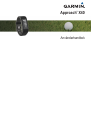 1
1
-
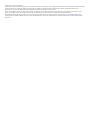 2
2
-
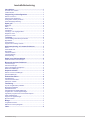 3
3
-
 4
4
-
 5
5
-
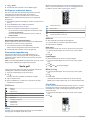 6
6
-
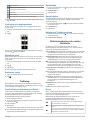 7
7
-
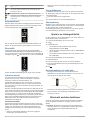 8
8
-
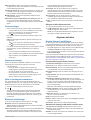 9
9
-
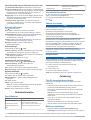 10
10
-
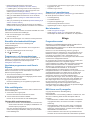 11
11
-
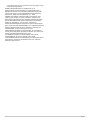 12
12
-
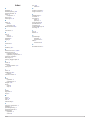 13
13
-
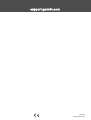 14
14
Relaterade papper
-
Garmin Approach® X10 Användarguide
-
Garmin vívokí™ Användarguide
-
Garmin Approach® G10 Användarguide
-
Garmin vívofit® 4 Användarguide
-
Garmin Approach® G12 Bruksanvisning
-
Garmin Approach® S12 Bruksanvisning
-
Garmin Approach® S4 Användarguide
-
Garmin Approach® S60 Användarguide
-
Garmin Approach® G30 Användarguide
-
Garmin vívofit® 3 Användarguide